

Una delle migliori caratteristiche delle applicazioni per fogli di calcolo come Numbers sono le sue funzioni e formule integrate. Questi piccoli e utili strumenti ti consentono di lavorare con i tuoi numeri molto più facilmente. Puoi sommare una colonna, ottenere il numero massimo in una riga, calcolare la media di un gruppo di celle e altro, senza eseguire tu stesso i calcoli.
Mentre ci sono molte formule integrate, una manciata di esse viene utilizzata più spesso. Quindi, Apple li rende facilmente accessibili nell'applicazione Numbers. Includono somma, media, minimo, massimo, conteggio e prodotto.
Questo tutorial mostra come lavorare con queste funzioni e formule comuni in Numbers su Mac e iOS.
Inserimento di formule in Numbers su Mac
Mentre il foglio di calcolo che stiamo usando nel nostro esempio è piccolo, immagina se ne hai uno con centinaia di colonne o righe. Questo è quando l'uso di quelle formule per i tuoi calcoli è più prezioso.
L'inserimento della formula desiderata funziona allo stesso modo sia che i valori siano in colonne, righe o in un gruppo di celle.
Inizia selezionando la cella in cui desideri visualizzare la formula e il risultato successivo. Quindi selezionare Inserire > Formula dalla barra dei menu o il Pulsante Inserisci dalla barra degli strumenti e selezionare la formula. Quando viene visualizzato nel foglio di calcolo, premi il tuo accedere chiave.
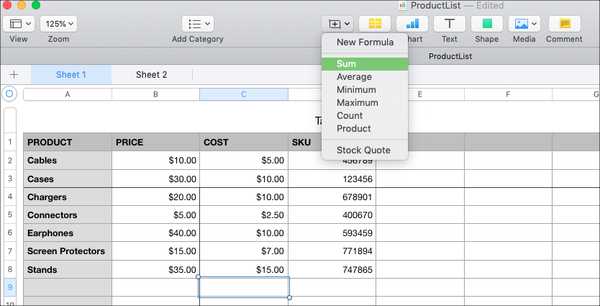
I numeri indovineranno a quale gruppo di celle vuoi applicare la formula; tuttavia, puoi cambiarlo facilmente.
Modifica delle formule
Fare doppio clic sulla cella contenente la formula appena inserita. Verrà visualizzato un piccolo popup che mostra la formula e le celle a cui si applica. Per modificarlo, trascina gli angoli dell'intervallo di celle su quelli desiderati oppure fai clic all'interno del popup e regola le celle digitando le etichette. Al termine, fai clic su segno di spunta in verde.
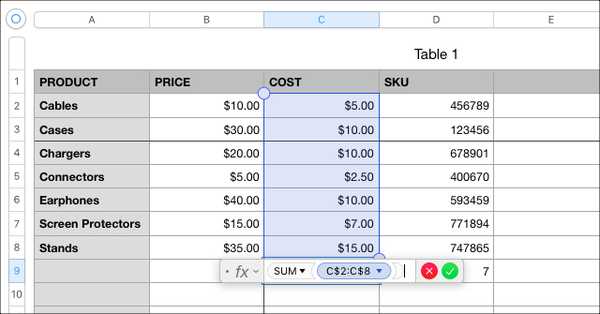
Ottenere una rapida visione delle formule
Forse vuoi avere una visione di una delle formule senza effettivamente inserirla nel foglio di calcolo come cella. Ad esempio, potresti voler vedere la media di una colonna o il numero più grande in un gruppo di celle.
Seleziona le celle e nella parte inferiore della finestra Numeri, vedrai ciascuna di quelle formule comuni visualizzate automaticamente. E se ce n'è uno che desideri aggiungere alla vista, seleziona l'icona a forma di ingranaggio sulla destra e scegli la funzione.
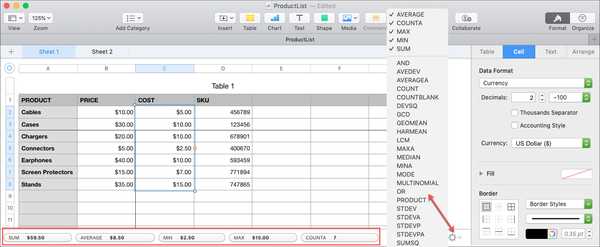
Inserimento e modifica di formule in Numbers su iPhone e iPad
Se lavori con il tuo foglio di lavoro in viaggio, puoi inserire formule anche sul tuo iPhone e iPad.
Seleziona la cella in cui desideri visualizzare la formula e il risultato successivo. Clicca il Cellula pulsante in basso e scegliere Nuova formula dal menu a comparsa.
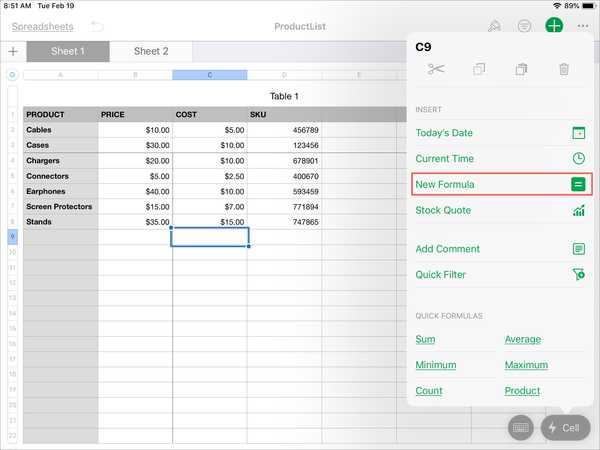
È quindi possibile inserire la formula da soli o anche meglio, toccare il Funzione (Fx) pulsante sulla sinistra. Vedrai quindi di nuovo quelle formule comuni. Tocca quello che vuoi e si aprirà nell'area di testo in basso. Usando il dito, trascina le celle a cui desideri applicare la formula o digitale nell'area di testo in cui mostra "valore". Clicca il segno di spunta in verde al termine.

Avvolgendolo
Lavorare con funzioni e formule comuni in Numbers è molto più semplice di quanto si pensi. E se usi questi strumenti integrati, può farti risparmiare tempo e ridurre possibili errori con i tuoi dati. Ci proverai?
Per ulteriori informazioni su Numbers, scopri come bloccare colonne e righe, unire celle o trasporre elementi nel foglio di lavoro.











